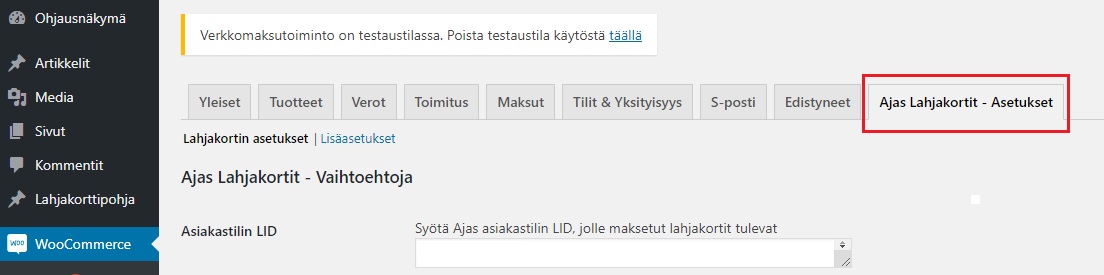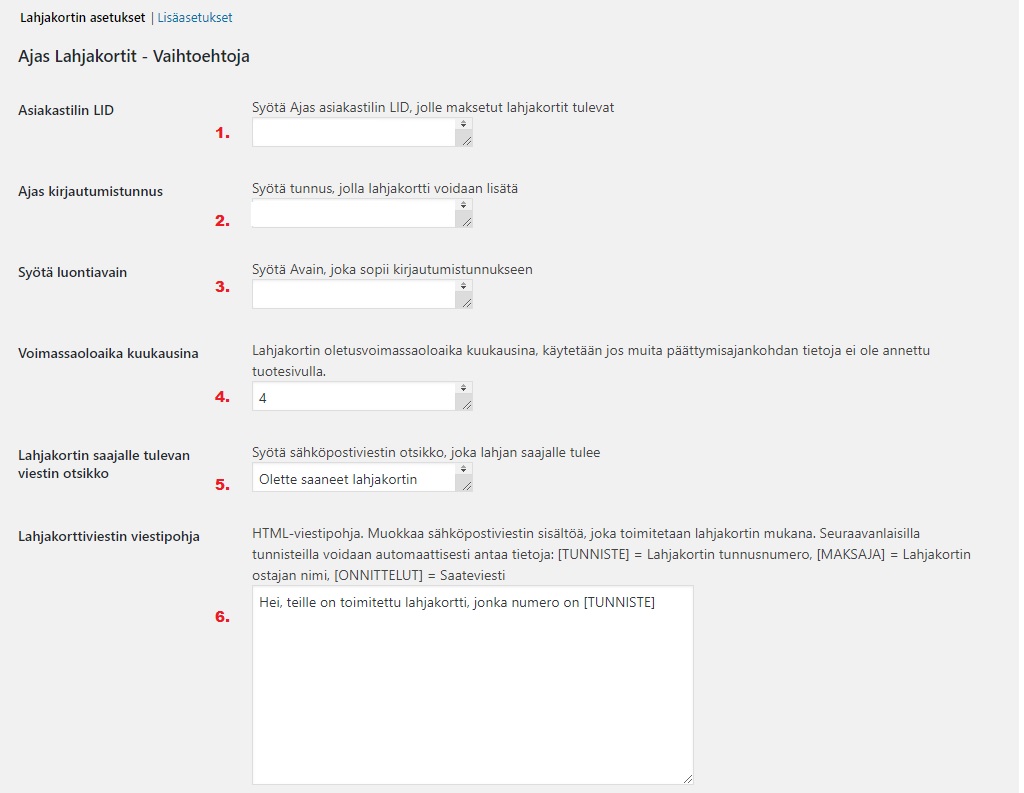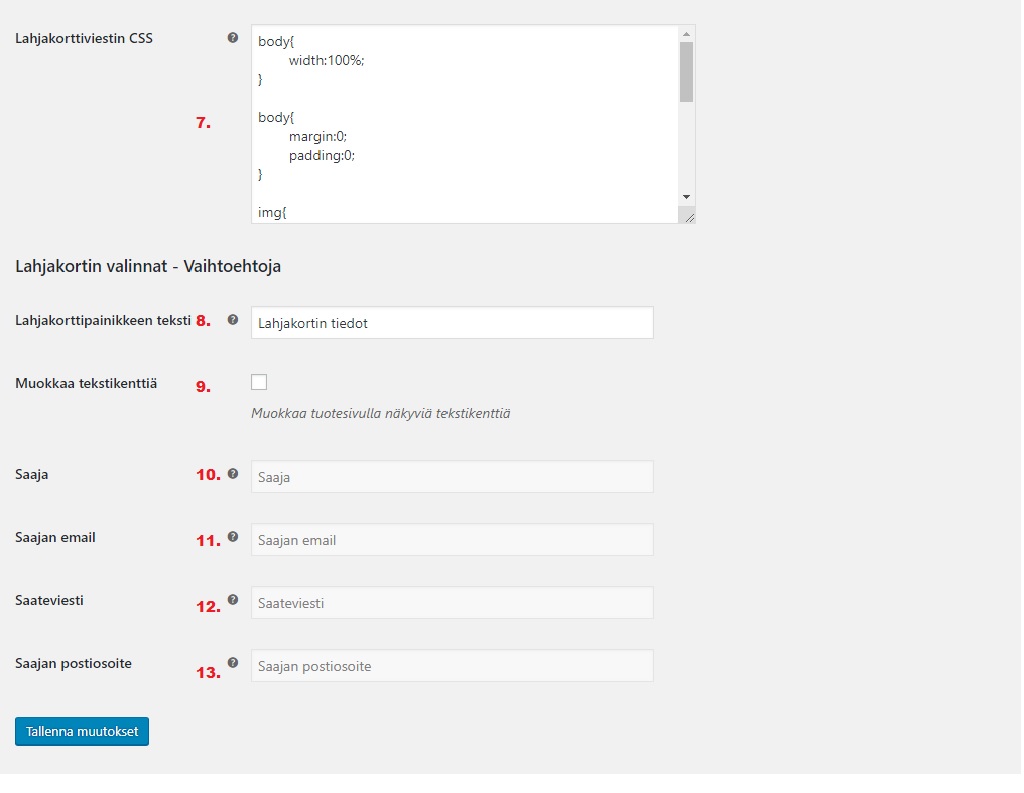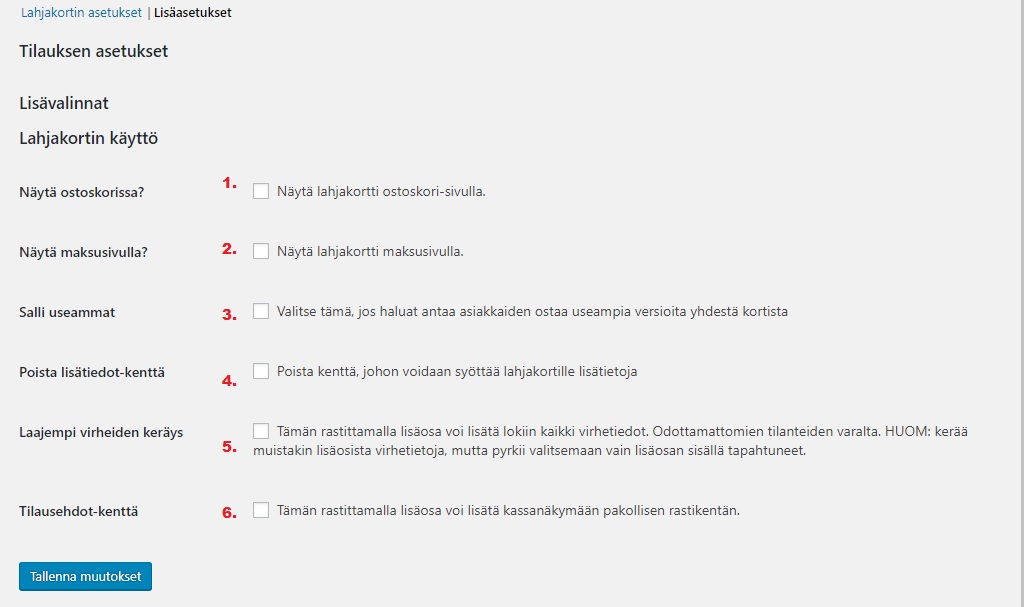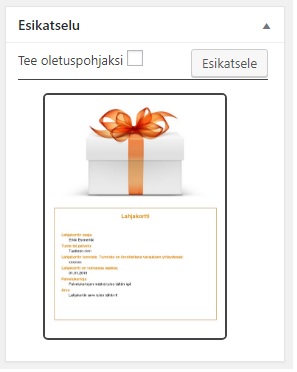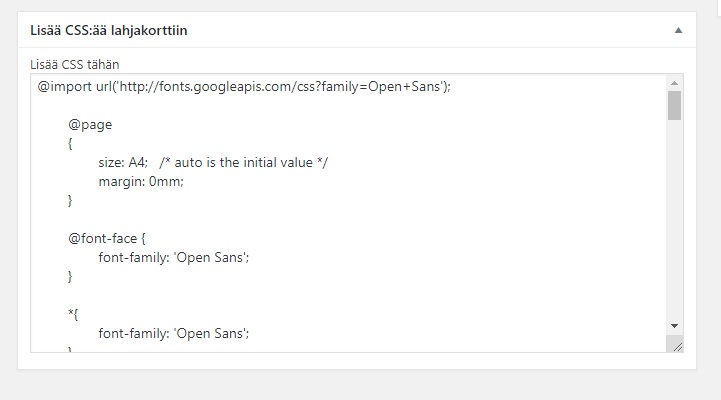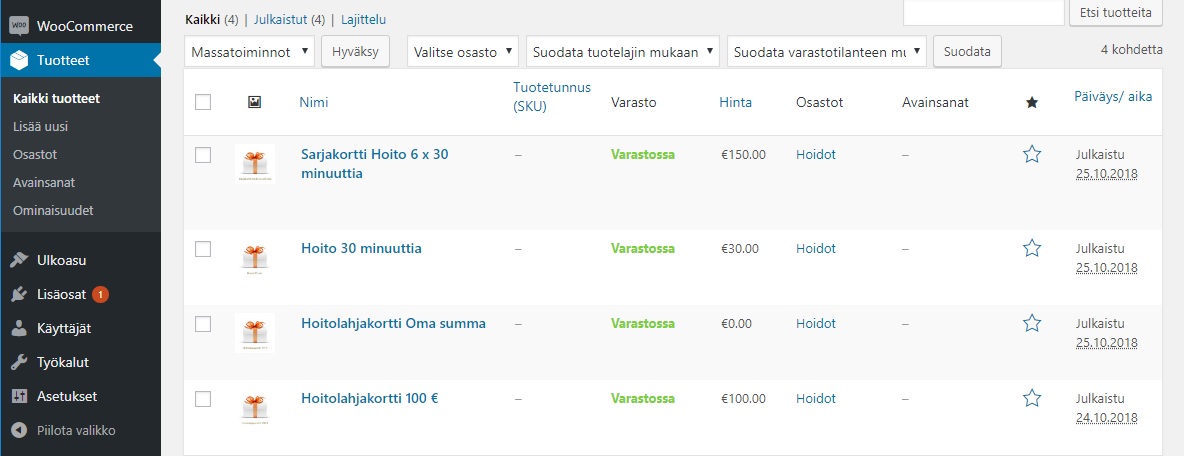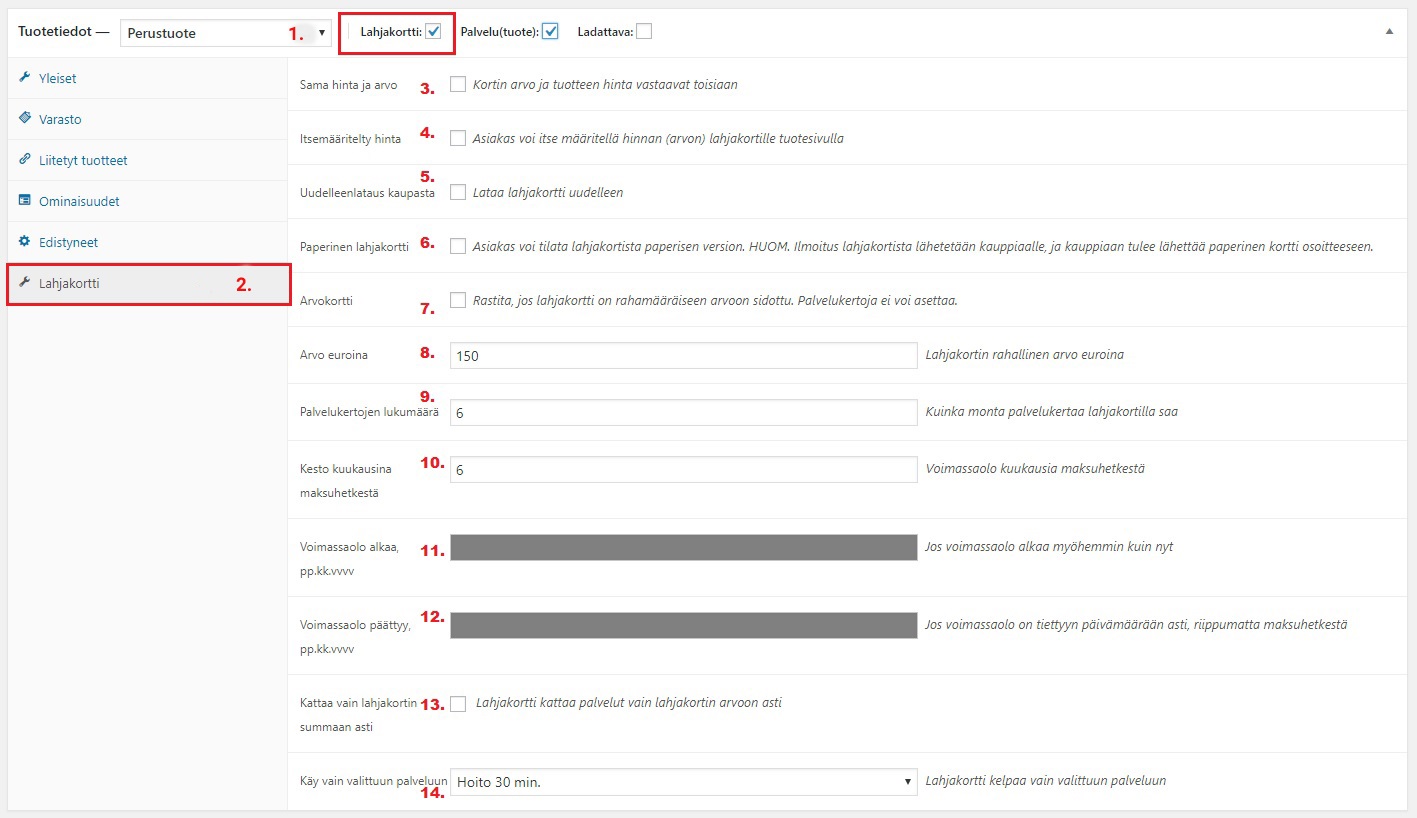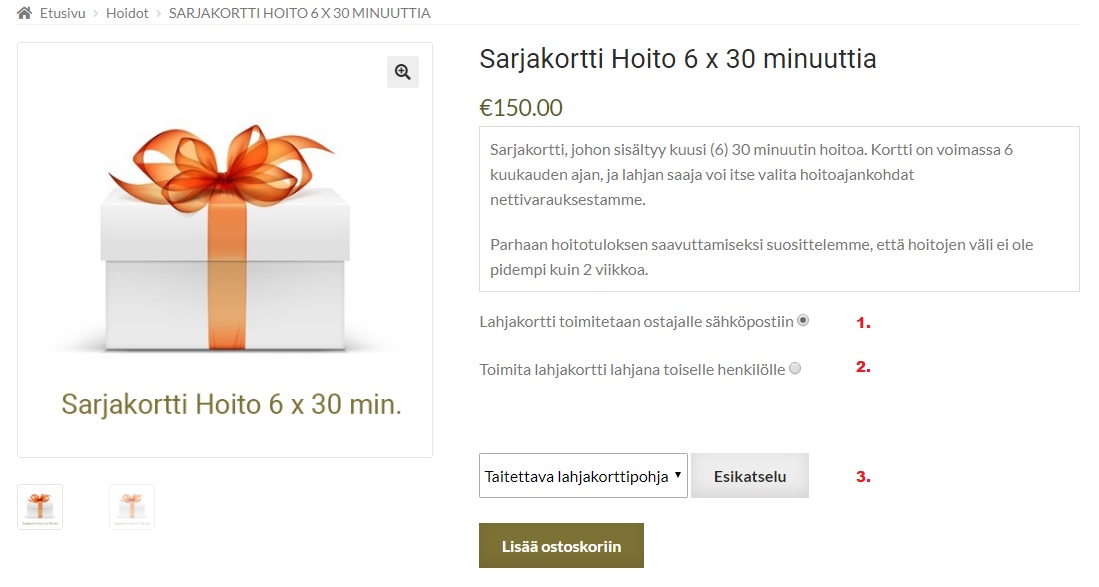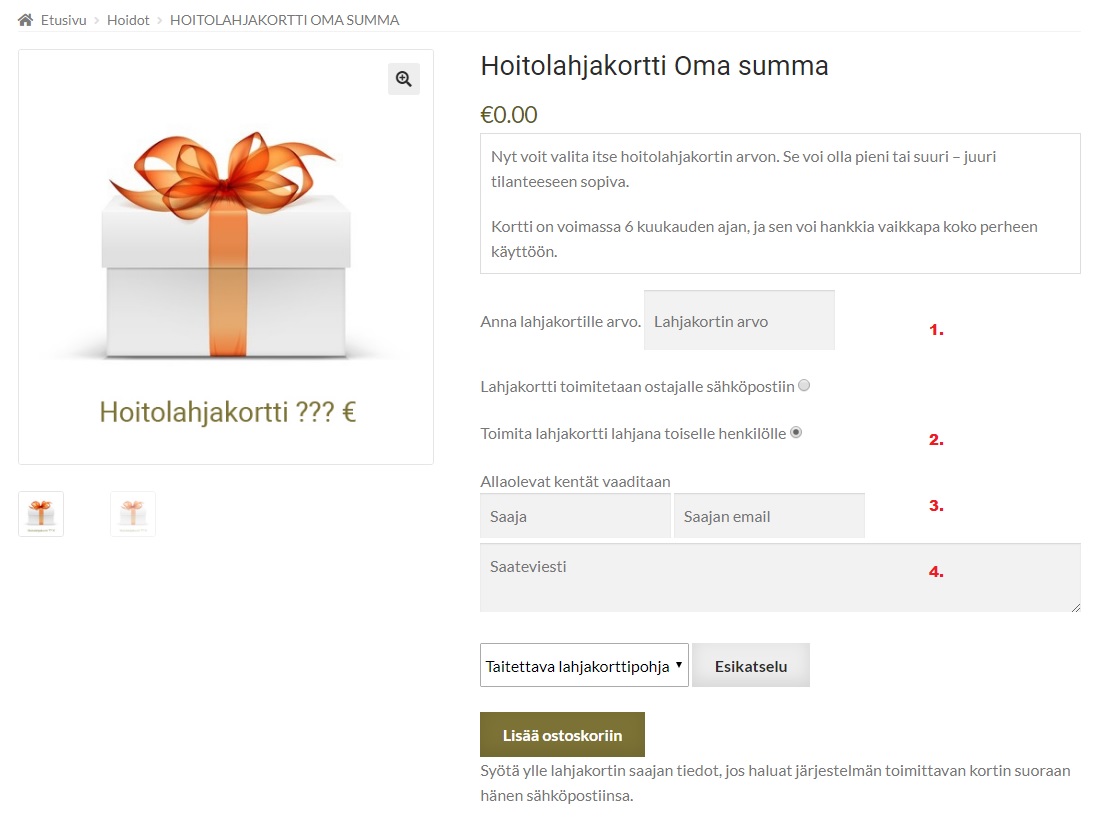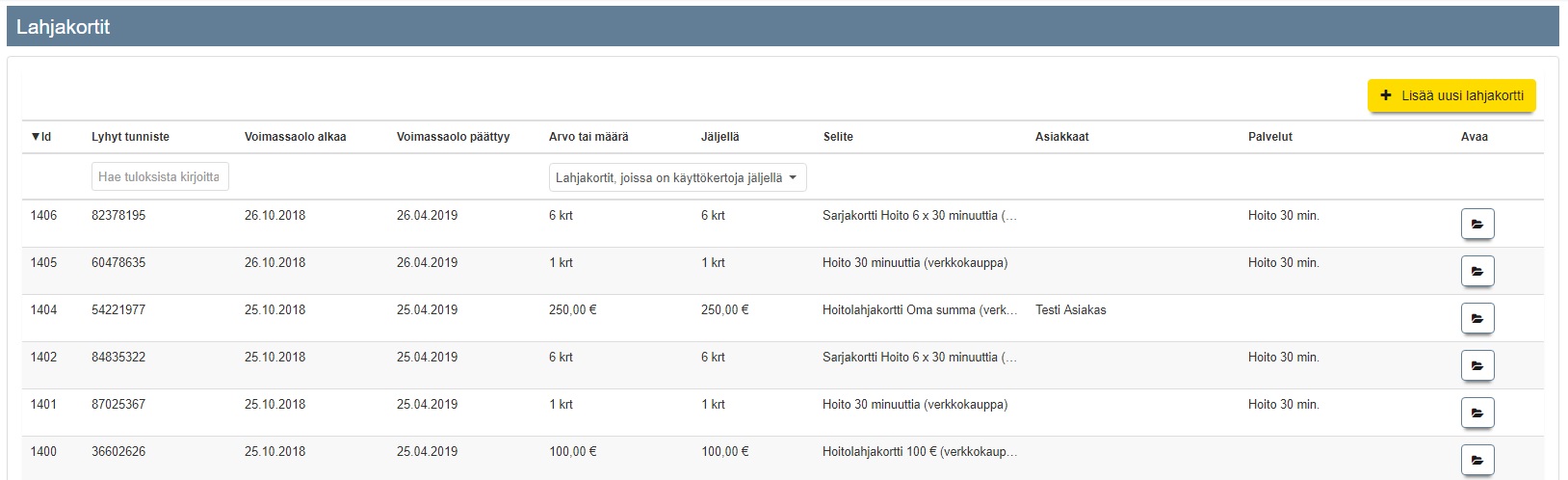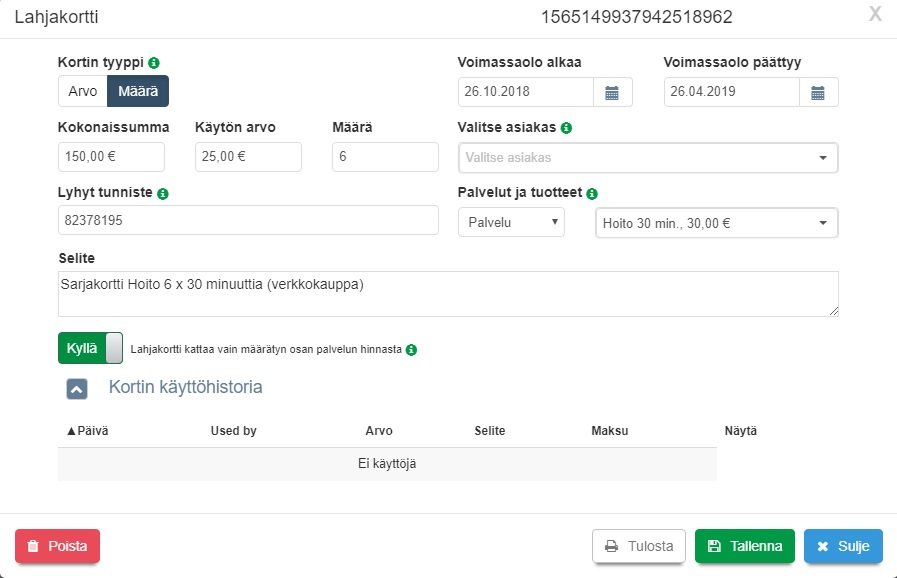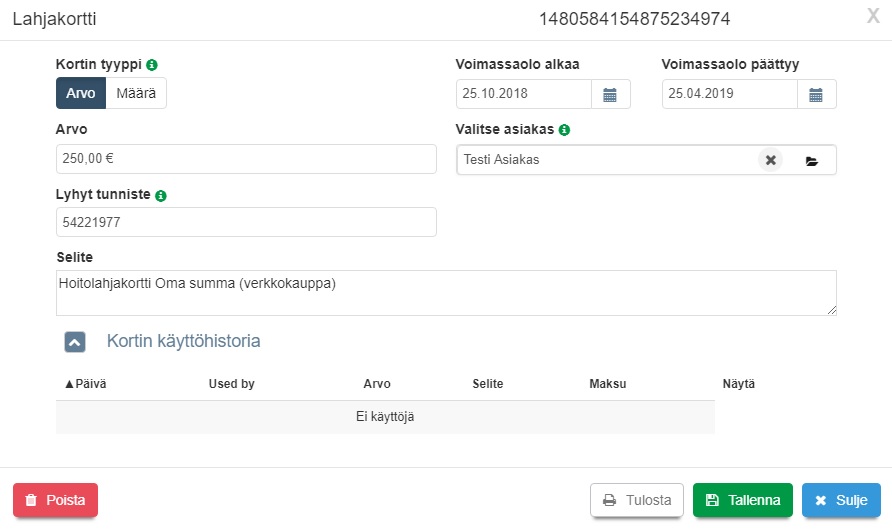Ero sivun ”Testisivu” versioiden välillä
(→Tuotteet) |
(→Tuotteet) |
||
| Rivi 68: | Rivi 68: | ||
| − | '''1)''' | + | '''1)''' Lahjakorttiasetukset löytyvät Lahjakortti -välilehdeltä.<br> |
| − | '''2)''' | + | '''2)''' Lahjakorttituotteessa on rastitettava kohta "Lahjakortti".<br> |
| − | '''3)''' Tekstiä<br><br> | + | '''3)''' Sama hinta ja arvo: ??<br> |
| + | '''4)''' Itsemääritelty hinta: Arvo-tyyppinen lahjakortti, jonka hinnan ostaja saa itse määritellä kaupassa.<br> | ||
| + | '''5)''' Uudelleenlataus kaupasta: ??<br> | ||
| + | '''6)''' Paperinen lahjakortti: ??<br> | ||
| + | '''7)''' Arvokortti: Rastitetaan, jos kyseessä on Arvo-tyyppinen kortti.<br> | ||
| + | '''8)''' Arvo euroina: Lahjakortin rahallinen arvo euroina. Käytetään sekä Arvo- että Määrä -tyyppisissä korteissa. Jos kyseessä on asiakkaan itse määräämä arvo, tähän voi laittaa arvoksi 0. Järjestelmä vaatii jonkin arvon.<br> | ||
| + | '''9)''' Palvelukertojen lukumäärä: Täytetään Määrä-tyyppisissä korteissa, kuten sarjakorteissa.<br> | ||
| + | '''10)''' Kesto kuukausina maksuhetkestä: Lahjakortin voimassaoloaika. <br> | ||
| + | '''11)''' Voimassaolo alkaa: Täytetään, jos halutaan, että voimassaolo alkaa muusta kuin kortin maksuhetkestä.<br> | ||
| + | '''12)''' Voimassaolo päättyy: Täytetään, jos halutaan asettaa tietty päättymispäivä.<br> | ||
| + | '''13)''' Kattaa vain lahjakortin summaan asti: <br> | ||
| + | '''14)''' Tekstiä.<br><br> | ||
== Kauppa== | == Kauppa== | ||
Versio 8. marraskuuta 2018 kello 14.07
Sivun otikko: WooCommerce Ajas Lahjakortit -lisäosa
Jos yritykselläsi on WordPress -julkaisujärjestelmällä tehdyt verkkosivut ja WooCommerce -verkkokauppa, voit asentaa ohjelmaan Ajas Lahjakortti-lisäosan. Nyt voit myydä lahjakortteja myös verkkokaupassa, ja hallinnoida niitä Ajas Touchissa.
Sisällysluettelo
Lahjakortti-lisäosan asentaminen
- Tallenna lahjakortti-lisäosan tiedosto tietokoneelle.
- Asenna se WordPress ohjelman "Lisäosat" -sivulla, "Lataa lisäosa" -kohdasta.
- Ota Ajas Lahjakortit -lisäosa käyttöön painamalla "Ota käyttöön".
Ajas Lahjakortit - Asetukset
Lisäosan asetukset löytyvät joko suoraan Lisäosat -osiosta tai Woocommerce -lisäosan asetuksista (kuva yllä).
Lahjakortin asetukset
1) Asiakastilin LID: Tunnus, joka löytyy mm. Ajas Touchin "Asetukset" -> "Ulkoasun asetukset" -sivulta, asiakasnäkymän linkeistä. Tunnuksessa on pieniä kirjaimia ja numeroita.
2) Ajas kirjautumistunnus: Toimitamme teille. Myöhemmin se tulee löytymään Ajas Touchista.
3) Luontiavain: Toimitamme teille. Myöhemmin se tulee löytymään Ajas Touchista.
4) Voimassaolo kuukausina: Lahjakortin oletusvoimassaoloaika kuukausina, käytetään jos muita päättymisajankohdan tietoja ei ole annettu tuotesivulla.
5) Lahjakortin saajalle tulevan viestin otsikko: Sähköpostiviestin otsikko, joka lahjan saajalle tulee.
6) Lahjakorttiviestien viestipohja: Sähköpostiviestin viestipohja, jota voi itse muokata.
7) Lahjakorttiviestin CSS: Voit itse muokata sähköpostiviestin ulkoasua CSS-koodilla.
Lisäasetukset
Lahjakorttipohja
Verkkokaupasta ostettu lahjakortti tulostuu PDF-dokumenttiin. Se lähetetään sähköpostiliitteenä tilauksen tekijälle tai lahjakortin saajalle, jos se on erikseen tilauksessa määritelty. Sen voi myös tulostaa uudelleen WooCommercen "Tilaukset" -sivulta. Omia lahjakorttipohjia voi tehdä "Lahjakorttipohja" -sivulla.
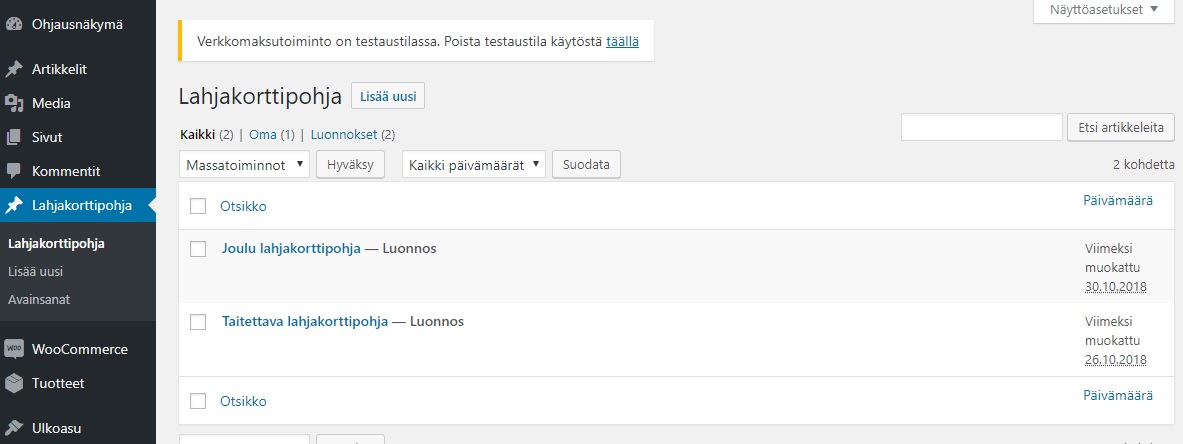
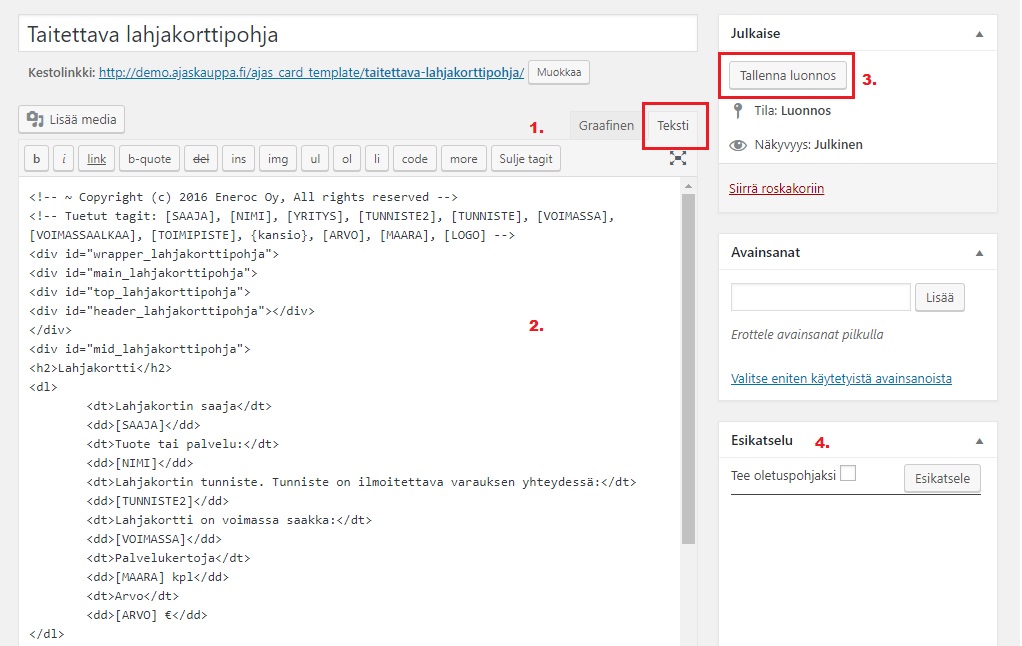
1) Lahjakorttipohja tehdään HTML-koodilla, jolloin näkymäksi on valittava "Teksti".
2) Alue, johon koodi kirjoitetaan.
3) Lahjakorttipohjat tallentuvat aina luonnoksina.
4) Kyseisen pohjan voi valita oletuspohjaksi, jolloin se on aina näkyvissä ensimmäisenä Kaupan lahjakorttipohjavalikossa. Muokattua pohjaa voi myös esikatsella (esimerkki alla, kun "Esikatsele" -nappia on painettu).
Lahjakorttipohjaan liittyvät tyylit voi lisätä samalla sivulla olevaan CSS-pohjaan.
Tuotteet
Lahjakorttituotteet lisätään verkkokauppaan WooCommercen Tuotteet - Lisää tuote -toimintojen avulla. Lahjakortteja varten Tuote-sivulle tulee muutamia lisäasetuksia, jotka on näytetty Tuotetiedot -kuvassa.
1) Lahjakorttiasetukset löytyvät Lahjakortti -välilehdeltä.
2) Lahjakorttituotteessa on rastitettava kohta "Lahjakortti".
3) Sama hinta ja arvo: ??
4) Itsemääritelty hinta: Arvo-tyyppinen lahjakortti, jonka hinnan ostaja saa itse määritellä kaupassa.
5) Uudelleenlataus kaupasta: ??
6) Paperinen lahjakortti: ??
7) Arvokortti: Rastitetaan, jos kyseessä on Arvo-tyyppinen kortti.
8) Arvo euroina: Lahjakortin rahallinen arvo euroina. Käytetään sekä Arvo- että Määrä -tyyppisissä korteissa. Jos kyseessä on asiakkaan itse määräämä arvo, tähän voi laittaa arvoksi 0. Järjestelmä vaatii jonkin arvon.
9) Palvelukertojen lukumäärä: Täytetään Määrä-tyyppisissä korteissa, kuten sarjakorteissa.
10) Kesto kuukausina maksuhetkestä: Lahjakortin voimassaoloaika.
11) Voimassaolo alkaa: Täytetään, jos halutaan, että voimassaolo alkaa muusta kuin kortin maksuhetkestä.
12) Voimassaolo päättyy: Täytetään, jos halutaan asettaa tietty päättymispäivä.
13) Kattaa vain lahjakortin summaan asti:
14) Tekstiä.
Kauppa
1) Tekstiä.
2) Tekstiä.
3) Tekstiä
Ajas